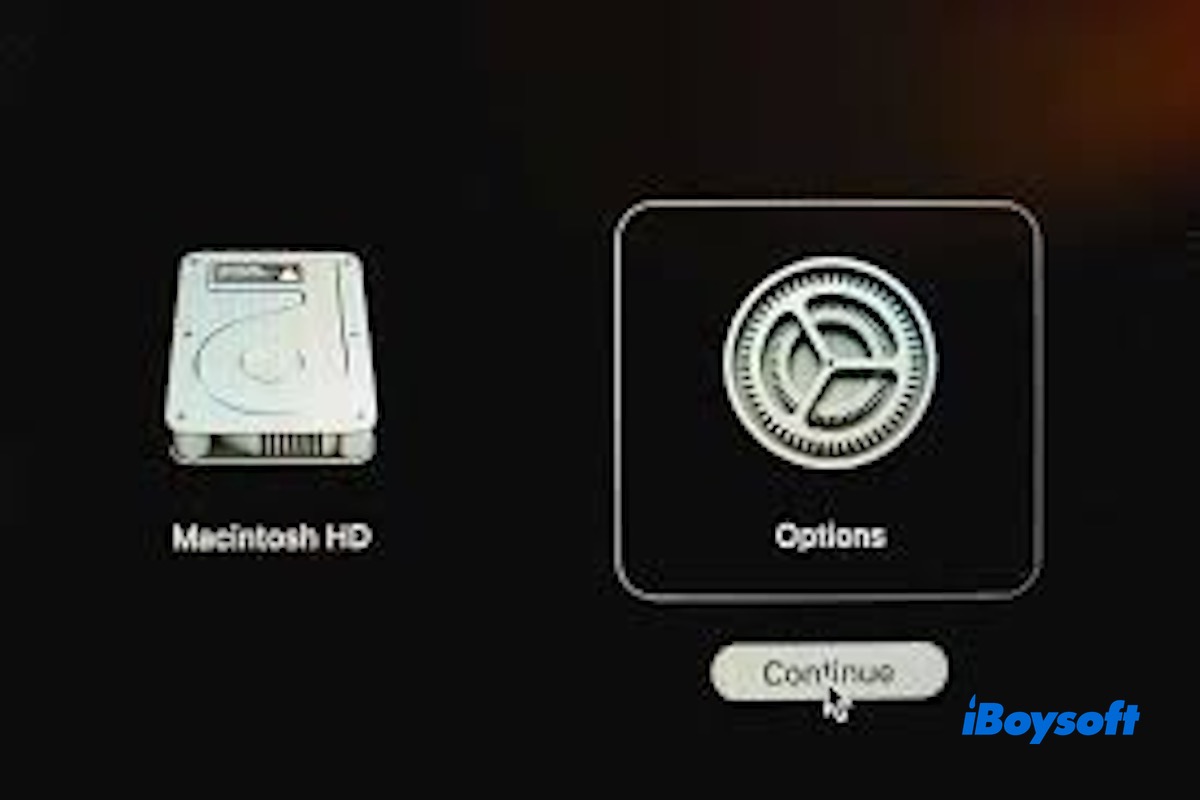As opções de inicialização não aparecem quando eu seguro o botão de energia por 10 segundos. O problema começou após reinicializações repetidas no macOS Big Sur. Desinstalar aplicativos recentes não ajudou. - Comunidade da Apple
As Opções de Inicialização em um Mac são várias escolhas ou funções disponíveis durante a inicialização, permitindo que você escolha como inicializar seu computador. As opções de inicialização comuns incluem o Gerenciador de Inicialização, Modo de Recuperação e Modo de Segurança.
Quando as opções de inicialização no Mac não estão funcionando, você pode encontrar os seguintes problemas:
- Nenhuma opção de inicialização aparece após segurar o botão de energia por 10 segundos.
- A tela permanece preta ou branca, sem mostrar opções.
- O Modo de Recuperação não funciona, e o macOS inicia normalmente ou mostra um erro.
- Sem resposta após segurar o botão de energia, e nenhuma opção é exibida.
Como corrigir as opções de inicialização que não estão funcionando no Mac?
Se você descobrir que as opções de inicialização no seu Mac não estão funcionando, a primeira coisa a verificar é se está utilizando o método de inicialização correto. Apple Silicon e Macs Intel usam combinações de teclas diferentes, então usar a errada pode impedir que a tela de Opções de Inicialização apareça.
Para Macs Apple Silicon
- Desligue o seu Mac.
- Pressione e segure o botão de energia (botão Touch ID) até ver "Loading startup options" na tela.
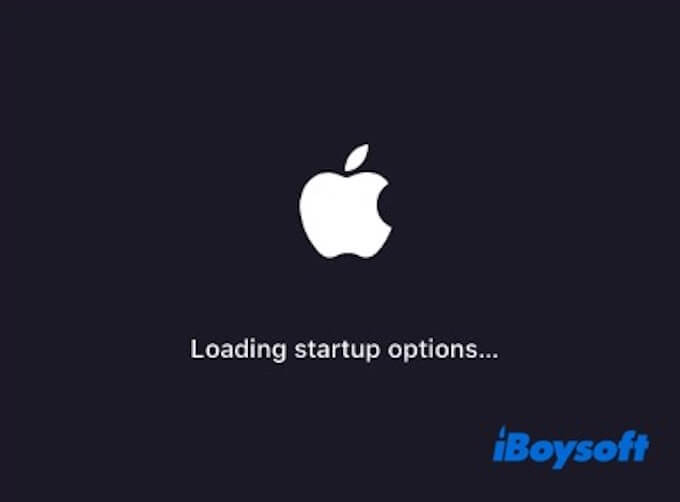
- Assim que a tela de Opções de Inicialização aparecer, clique em Opções, e então clique em Continuar.
- Insira seu nome de usuário e senha de administrador, se solicitado.
Para Macs baseados em Intel
- Desligue o seu Mac.
- Pressione e segure a tecla Option ⌥ no seu teclado.
- Mantendo a tecla pressionada, pressione o botão de energia para ligar o seu Mac.
- Continue segurando a tecla Option até ver a tela do Gerenciador de Inicialização.
- A partir daí, você pode escolher um disco de inicialização ou entrar no macOS.
Se tem a certeza de que usou o método correto para aceder às Opções de Inicialização e ainda assim não está a funcionar, experimente os métodos seguintes.
- Desligue todos os periféricos
- Tente usar um teclado diferente
- Experimente um método de desligar e ligar diferente
- Reinicie o SMC (apenas Macs Intel)
- Reinicie o NVRAM/PRAM (apenas Macs Intel)
- Tente um monitor diferente ou verifique as configurações de visualização
Partilhe os seis métodos comprovados para ajudar mais pessoas!
Solução1. Desligue todos os periféricos
Alguns dispositivos externos, especialmente hubs USB alimentados, unidades de armazenamento ou acessórios mais antigos, podem interferir com o processo de inicialização e fazer com que o seu Mac congele durante a inicialização.
Por isso, é uma boa ideia desconectar todos os dispositivos externos do seu Mac, incluindo unidades USB, hubs, impressoras, monitores externos (exceto o monitor principal nos Macs de secretária) e quaisquer adaptadores ou dongles.
Solução2. Tente usar um teclado diferente
Pode tentar usar um teclado diferente porque as combinações de teclas de inicialização (como Option ou Command-R) precisam de ser detetadas muito cedo durante o processo de arranque. Os teclados Bluetooth podem não se ligar suficientemente rápido ou poder ter problemas de bateria fraca, fazendo com que o sistema não receba a entrada.
Usar um teclado USB com fios dá-lhe uma ligação mais estável e ajuda a descobrir se o problema é causado pelo teclado.
Solução3. Experimente um método de desligar e ligar diferente
Não pressione a combinação de teclas de inicialização antes de premir o botão de energia. Se pressionar as teclas muito cedo (enquanto o sistema ainda não terminou completamente desligado) ou muito tarde (depois de o processo de arranque ter começado), o seu Mac pode não reconhecer a entrada.
Em vez disso, espere até que o Mac esteja totalmente desligado, depois pressione e segure a combinação correta de teclas de inicialização para aceder às Opções de Inicialização.
- Clique no menu Apple () e escolha “Desligar.”
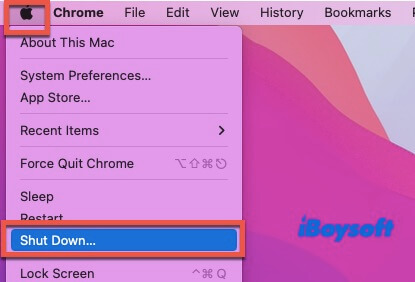
- Espere até que o ecrã fique completamente preto.
- Pressione imediatamente e mantenha pressionada a combinação correta de teclas (botão de energia para Apple Silicon, ou Option / Command-R para Macs Intel).
Solução4. Reinicie o SMC (apenas Macs Intel)
O SMC (Controlador de Gestão de Sistema) gerencia funções de hardware de baixo nível como gestão de energia, carregamento da bateria e controlo de ventoinhas. Se estiver com falhas, pode interferir com o processo de inicialização ou causar problemas como teclas sem resposta.
Reiniciar o SMC pode ajudar a resolver problemas como ecrã preto, congelamentos na inicialização ou um teclado que não funciona.
Aqui está como fazê-lo:
- Desligue o seu Mac.
- Pressione e segure Shift + Control + Option + Power por 10 segundos.
- Liberte todas as teclas e, em seguida, pressione novamente o botão de ligar para ligar o seu Mac.
Nota: Os Macs com chip Apple Silicon não suportam resets manuais do SMC. Apenas desligue o seu Mac, espere 30 segundos e então ligue-o novamente.
Solução 5. Redefinir NVRAM/PRAM (apenas Macs Intel)
A NVRAM (memória de acesso aleatório não volátil) armazena definições de baixo nível como preferências de disco de arranque, volume e resolução de ecrã. Se estes dados ficarem corrompidos, o seu Mac pode não carregar o menu de arranque corretamente.
Para redefinir isso, deve primeiro desligar o seu Mac. Ligue-o e pressione imediatamente e segure Option + Command + P + R. Mantenha as teclas pressionadas por cerca de 20 segundos, depois liberte-as.
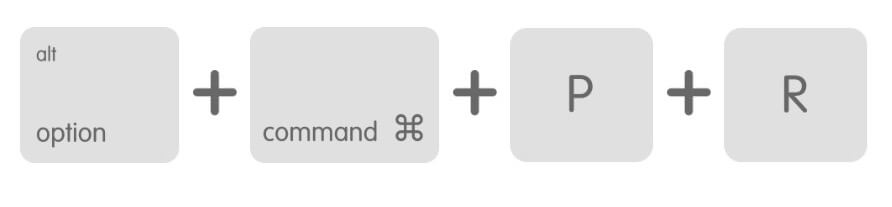
Solução 6. Experimente um monitor diferente ou verifique as suas definições de ecrã
Se nenhum dos métodos acima funcionar, a última coisa que pode tentar é verificar a sua configuração de ecrã ou usar um monitor diferente. Isto é especialmente importante para Macs de secretária, como o Mac mini, Mac Studio, ou Mac Pro, uma vez que dependem de um ecrã externo para mostrar o ecrã de arranque.
Conclusão
São fornecidos seis métodos comprovados para resolver o problema de as opções de arranque no Mac não funcionarem. Ao experimentar estas soluções, pode identificar a causa e recuperar o seu Mac para o estado normal. Se nenhum destes métodos funcionar, pode ser hora de contactar o Suporte da Apple ou visitar um prestador de serviços autorizado para obter mais assistência.
Partilhe este artigo com os seus amigos se encontrar este artigo útil!